شرح إضافة WP File Download لإدارة وتنظيم الملفات على موقع ووردبريس
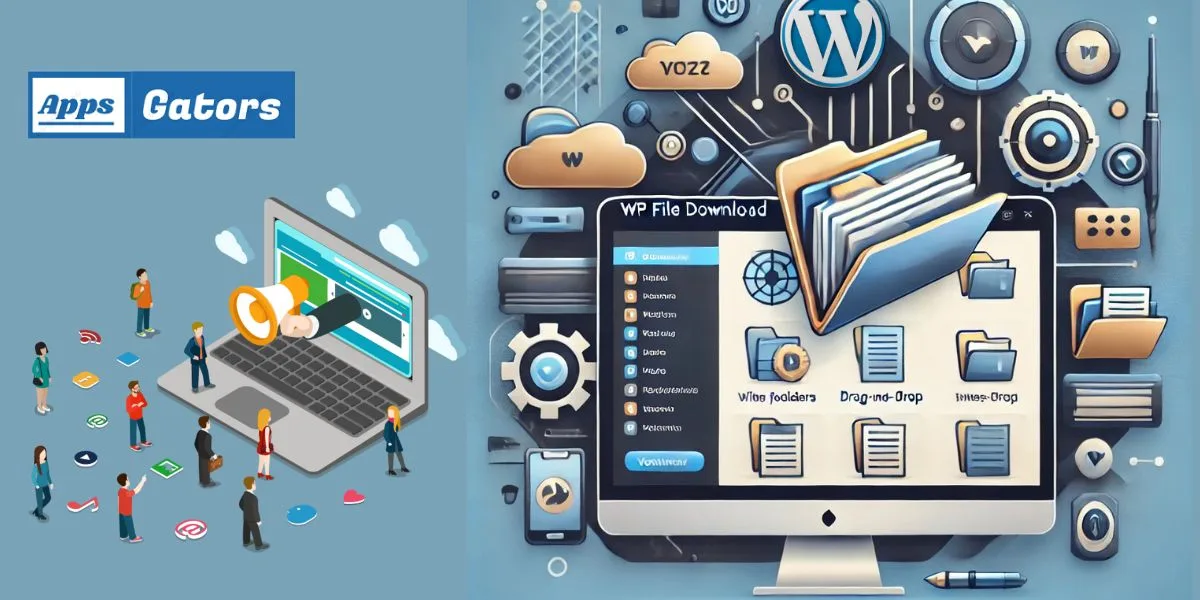
WP File Download لإدارة وتنظيم الملفات على موقع ووردبريس : هي إضافة قوية لإدارة الملفات على مواقع ووردبريس. تقدم هذه الإضافة حلاً متكاملاً لتنظيم وتحميل الملفات بسهولة وتخصيص الأذونات والتحكم في الوصول إليها. تُعتبر خيارًا مثاليًا للأعمال والمواقع التي تحتاج إلى إدارة ملفات بكفاءة مثل المستندات، الصور، مقاطع الفيديو، والأدلة.
مميزات WP File Download لإدارة وتنظيم الملفات على موقع ووردبريس
- واجهة مستخدم بديهية:
- توفر الإضافة واجهة مستخدم سهلة الاستخدام تسمح للمسؤولين بإدارة وتنظيم الملفات من داخل لوحة تحكم ووردبريس بشكل بسيط.
- تنظيم الملفات في مجلدات:
- يمكن إنشاء مجلدات متعددة لتصنيف الملفات وتنظيمها بطرق منطقية، مما يساعد في تسهيل الوصول إلى الملفات وإدارتها.
- تخصيص الأذونات:
- توفر الإضافة خيارات متقدمة لتحديد من يمكنه الوصول إلى الملفات أو تحميلها. يمكن تخصيص الأذونات بناءً على دور المستخدم، مما يتيح لك التحكم الكامل في الوصول إلى المحتوى.
- دعم تحميل الملفات المتقدم:
- تدعم الإضافة تحميل الملفات عبر واجهة الويب وتتيح للمستخدمين تحميل الملفات من أجهزة الكمبيوتر أو روابط مباشرة.
- التكامل مع مكتبة الوسائط في ووردبريس:
- تتيح لك الإضافة ربط الملفات المحملة بمكتبة الوسائط في ووردبريس، مما يسهل إدارة وتنظيم الملفات بشكل مركزي.
- التحميل متعدد الملفات:
- يمكن تحميل عدة ملفات دفعة واحدة بفضل دعم تحميل الملفات المتعدد، مما يوفر الوقت ويزيد من كفاءة إدارة الملفات.
- بحث متقدم عن الملفات:
- توفر الإضافة خاصية البحث المتقدم لتسهيل الوصول إلى الملفات المطلوبة بسرعة وسهولة.
- التنبيهات والإشعارات:
- يمكن إعداد إشعارات تلقائية لإعلام المستخدمين أو المسؤولين عند إضافة أو تحديث ملفات معينة.
- دعم التخزين السحابي:
- تدعم الإضافة تكامل التخزين السحابي مع خدمات مثل Google Drive وDropbox، مما يتيح لك تخزين وإدارة الملفات عبر السحابة.
- إمكانية تخصيص واجهة العرض:
- توفر الإضافة خيارات لتخصيص كيفية عرض الملفات على الموقع، سواء كان ذلك على شكل قائمة، شبكة، أو مع عرض مصغر للملفات.
كيفية تثبيت WP File Download
- شراء النسخة المدفوعة:
- قم بزيارة الموقع الرسمي لـ WP File Download أو متجر إضافات ووردبريس لشراء النسخة المدفوعة أو التجريبية.
- تنزيل وتثبيت الإضافة:
- بعد الشراء، قم بتحميل ملف الإضافة بصيغة .zip من الموقع الرسمي. ثم انتقل إلى لوحة تحكم ووردبريس، اختر “الإضافات” > “أضف جديد” > “رفع الإضافة”، وقم بتحميل الملف وتفعيله.
- تفعيل الترخيص:
- أدخل مفتاح الترخيص الخاص بك في إعدادات الإضافة لتفعيل التحديثات التلقائية والدعم الفني.
كيفية إعداد WP File Download
- تكوين إعدادات الإضافة:
- انتقل إلى “WP File Download” في لوحة تحكم ووردبريس، ثم قم بتكوين الإعدادات العامة مثل المجلدات الافتراضية، الأذونات، وإعدادات التخزين السحابي.
- إضافة الملفات والمجلدات:
- قم بإنشاء مجلدات جديدة وأضف الملفات إلى كل مجلد. يمكن تخصيص كل ملف بمعلومات مثل الاسم، الوصف، وتاريخ الإضافة.
- تعيين الأذونات للمستخدمين:
- اختر الأدوار التي يمكنها الوصول إلى الملفات أو تحميلها. يمكن تحديد الأذونات للزوار، المشتركين، أو المستخدمين المسجلين فقط.
- تخصيص واجهة العرض:
- اختر كيفية عرض الملفات على الصفحة، سواء كان ذلك عبر واجهة القائمة أو الشبكة. يمكن أيضًا تخصيص الأيقونات والصور المصغرة للملفات.
- إعداد التنبيهات والإشعارات:
- قم بتفعيل الإشعارات لإرسال تنبيهات عند تحديث أو إضافة ملفات جديدة.
حالات استخدام WP File Download
- مواقع التعليم والتدريب: لتوزيع المواد الدراسية مثل الوثائق، الكتيبات، والدروس.
- مواقع الشركات: لتنظيم مستندات العمل، مثل تقارير الأداء، أو سياسات الشركة.
- مواقع المدونات والمجلات: لتوزيع المحتوى القابل للتنزيل مثل النماذج، الأدلة، والكتب الإلكترونية.
- المواقع التي تقدم خدمات تنزيل الملفات: مثل مواقع الصور أو الموسيقى حيث يمكن للمستخدمين تحميل الملفات مباشرة.
- التخزين السحابي المتقدم: لتخزين وإدارة الملفات عبر خدمات سحابية متكاملة.
الخلاصة
تُعد إضافة WP File Download أداة متكاملة لإدارة وتنظيم الملفات بشكل احترافي على مواقع ووردبريس. بفضل ميزاتها مثل تنظيم الملفات في مجلدات، تخصيص الأذونات، والتكامل مع التخزين السحابي، يمكن للمستخدمين إدارة وتحميل الملفات بسهولة وأمان.
هل استخدمت WP File Download على موقعك؟ شاركنا تجربتك وأي ميزات تعتبرها الأكثر فائدة!

